Introduzione alle Valutazioni on demand
Tramite l'Hub dei Servizi sono disponibili valutazioni che consentono di valutare e ottimizzare la disponibilità, la sicurezza e le prestazioni dei tuoi ambienti tecnologici locali, ibridi e cloud Microsoft. Queste valutazioni usano Microsoft Azure Log Analytics, creato per semplificare gestione IT e sicurezza del tuo ambiente.
Nota
per configurare l'ambiente ed eseguire la valutazione la prima volta sono necessarie in media due ore. Dopo aver eseguito una valutazione puoi esaminare i suggerimenti in Azure Log Analytics. Questo ti fornirà un elenco di raccomandazioni in ordine di priorità suddivise in sei aree di attenzione. Questo permette a te e al tuo team di capire rapidamente i livelli di rischio, l’integrità dei tuoi ambienti e di agire per ridurre il rischio e migliorare l’integrità IT generale.
Una copia offline della Guida alla Configurazione della Valutazione On Demand può essere scaricata per riferimento.
Utilizza l'elenco di controllo seguente per assicurarti di aver completato tutti i passaggi in questa sezione prima di passare alla successiva.
Abbonamento
Le valutazioni on demand inseriscono le raccomandazioni e i dettagli di supporto relativi in Log Analytics. Il servizio Azure Log Analytics richiede un abbonamento Azure di proprietà dell'organizzazione dell'utente. Se è già presente un abbonamento Azure, il rappresentante del cliente (il suo indirizzo email registrato) con l’accesso richiesto ad Azure Log Analytics e/o l'accesso all’Abbonamento Azure, dovrà essere invitato dal CSAM all’area di lavoro del Services Hub.
Se non è disponibile un abbonamento Azure, Microsoft ne sponsorizza uno per il cliente. I proprietario teorico dell'abbonamento sponsorizzato costituisce il professionista IT di contatto per l'utilizzo dei risultati della valutazione. Per ottenere un abbonamento Azure sponsorizzato, sono disponibili due opzioni.
L'opzione preferenziale consiste nel fornire al CSAM dell'organizzazione un indirizzo e-mail aziendale da utilizzare come proprietario di una sponsorizzazione Azure gratuita. Dopo la creazione di una sponsorizzazione Azure, all'indirizzo e-mail aziendale fornito viene inviata un'e-mail con un invito ad attivare l'abbonamento. Attiva l'abbonamento Azure tramite il collegamento disponibile nell'e-mail. Tale account verrà invitato dal CSAM ad accedere all'area di lavoro del Services Hub.
Note
I clienti possono scegliere di utilizzare qualsiasi sottoscrizione di Azure a tale scopo, purché l’utente disponga della sottoscrizione di Azure richiesta e/o del ruolo di Log Analytics necessario a svolgere le azioni richieste. La sottoscrizione di Azure può essere una sottoscrizione Azure EA, con pagamento a consumo o di prova. Le sottoscrizioni Azure create esclusivamente in virtù di una licenza Office 365 non possono essere utilizzate perché non dispongono di crediti Azure attivi.
Note
Le sottoscrizioni Azure gratuite sponsorizzate richieste da Azure hanno validità di un anno per impostazione predefinita. Per comprendere le opzioni, è possibile leggere altre informazioni sui dettagli dell'offerta di sottoscrizione e sulla possibilità di estendere la sottoscrizione Azure sponsorizzata su un contratto EA o su un rinnovo.
Note
Se non si conosce il proprietario di Azure o altri ruoli delle proprie sottoscrizioni Azure, seguire questo collegamento: Assegnazioni di ruoli nelle sottoscrizioni di Azure.
Registrazione nell'Hub dei Servizi
L'utente dell'organizzazione che è proprietario della sottoscrizione di Microsoft Azure deve essere invitato all'area di lavoro del Services Hub e completare la registrazione nel Services Hub. Inoltre, se la valutazione include una consegna primaria da parte di un tecnico Microsoft, anche il tecnico Microsoft deve essere invitato all'area di lavoro del Services Hub e completare la registrazione nel Services Hub. Gli inviti al Services Hub possono essere avviati dal Services Administrator dell'organizzazione, dagli utenti del Services Hub esistenti o dal rappresentante Microsoft. Per consentire agli utenti l’accesso alle Valutazioni On Demand nel Services Hub, il Services Administrator dell’organizzazione deve concedere tali autorizzazioni facendo clic sulle caselle di controllo Integrità e Programmi nella finestra di dialogo Invita utenti.
Attività del CSAM
Il CSAM invita il cliente e il CSA (per la consegna di valutazioni guidate dal tecnico). Accedi al Services Hub tramite Microsoft Edge e passa all'area di lavoro del cliente, quindi Gestisci utenti.
Aggiungi gli indirizzi email dei clienti e i CSA con alias@Microsoft.com e assicurati che le opzioni Integrità e Programmi siano selezionate per consentire all'utente di visualizzare la scheda della valutazione e creare un piano di risoluzione.
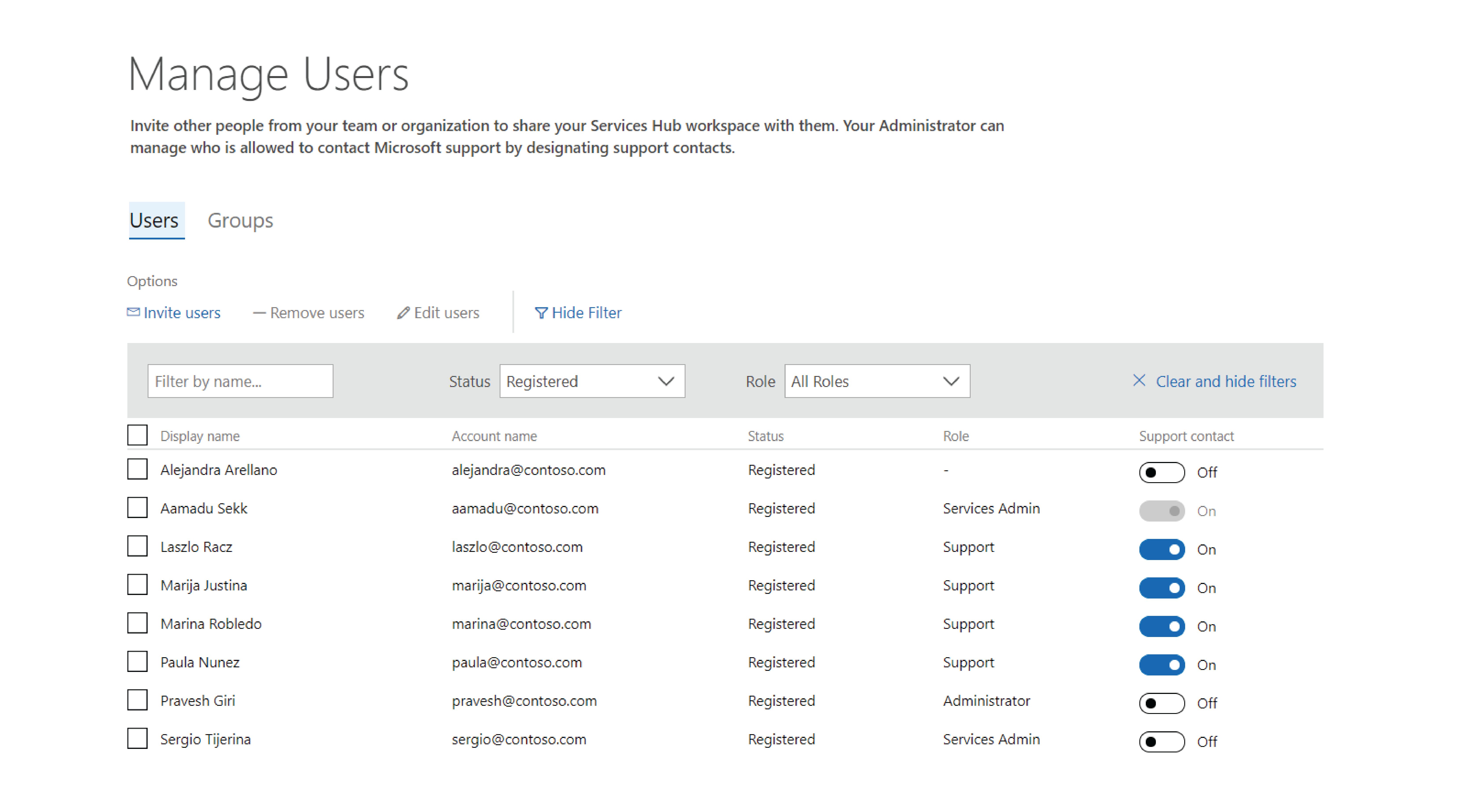
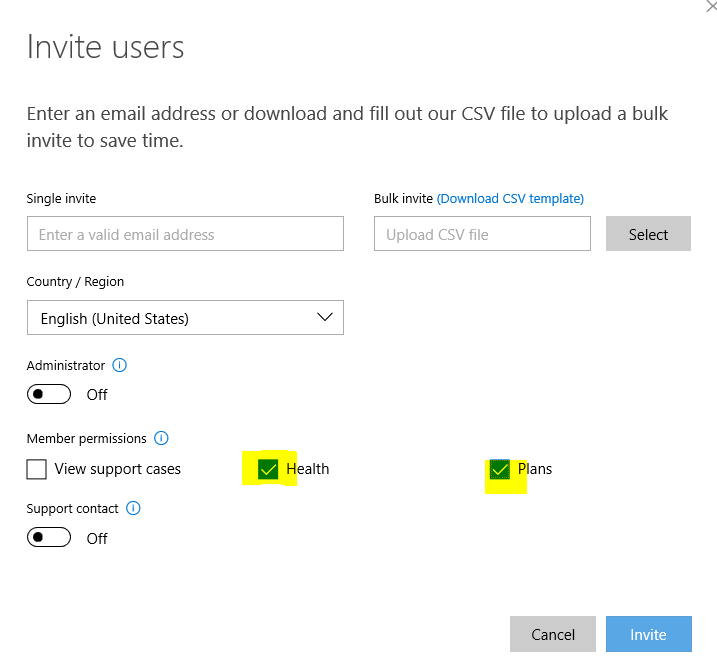
Collegamento dell'abbonamento Azure e dell'area di lavoro Log Analytics all'area di lavoro dell'Hub dei Servizi
Accedi all’Hub dei Servizi con le credenziali del proprietario dell’abbonamento Azure. Nella Barra di Spostamento Principale, fai clic su Integrità IT, quindi seleziona Valutazioni On Demand.
Fai clic su "Introduzione alla valutazione".
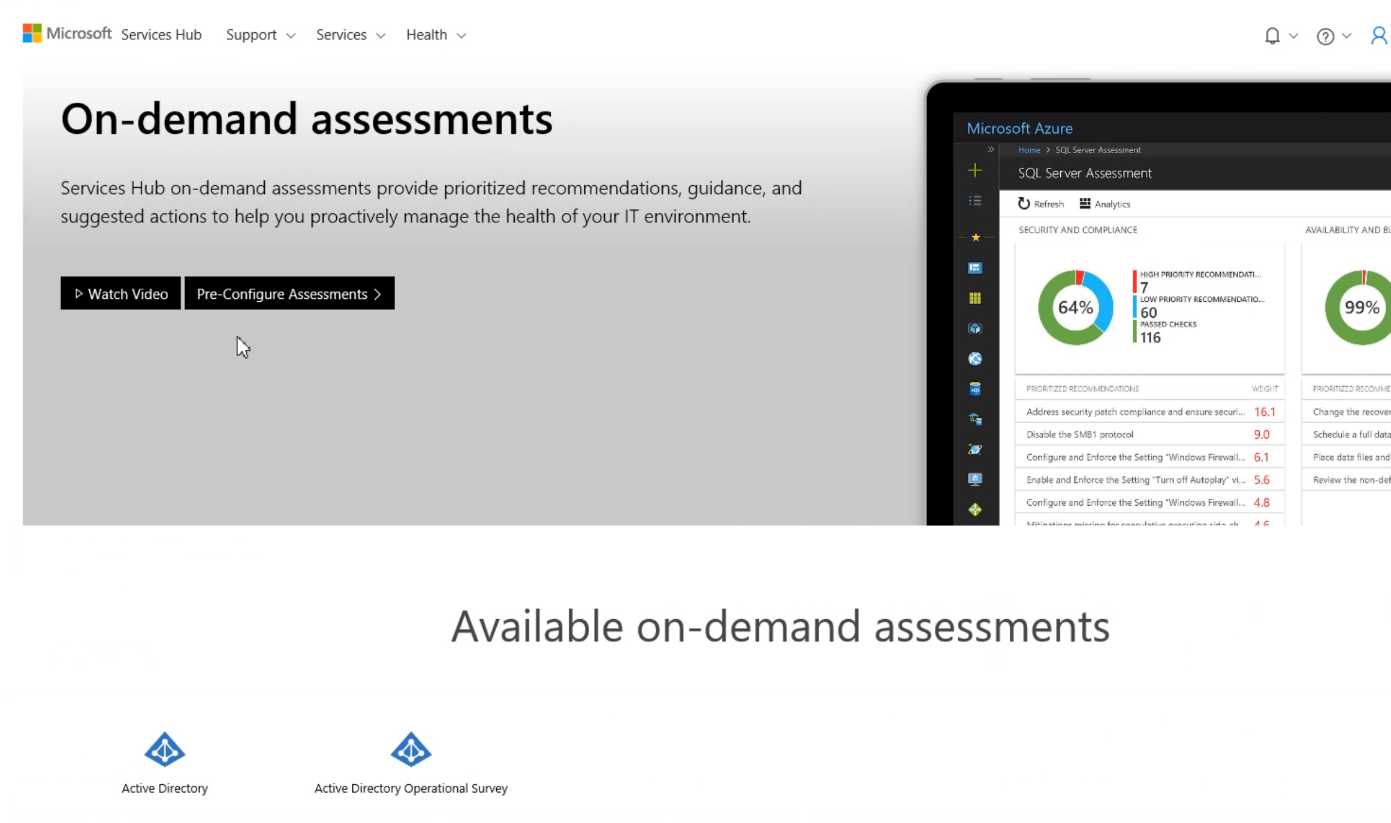
- Seleziona l’abbonamento Azure desiderato dall’elenco e fai clic su Avanti.
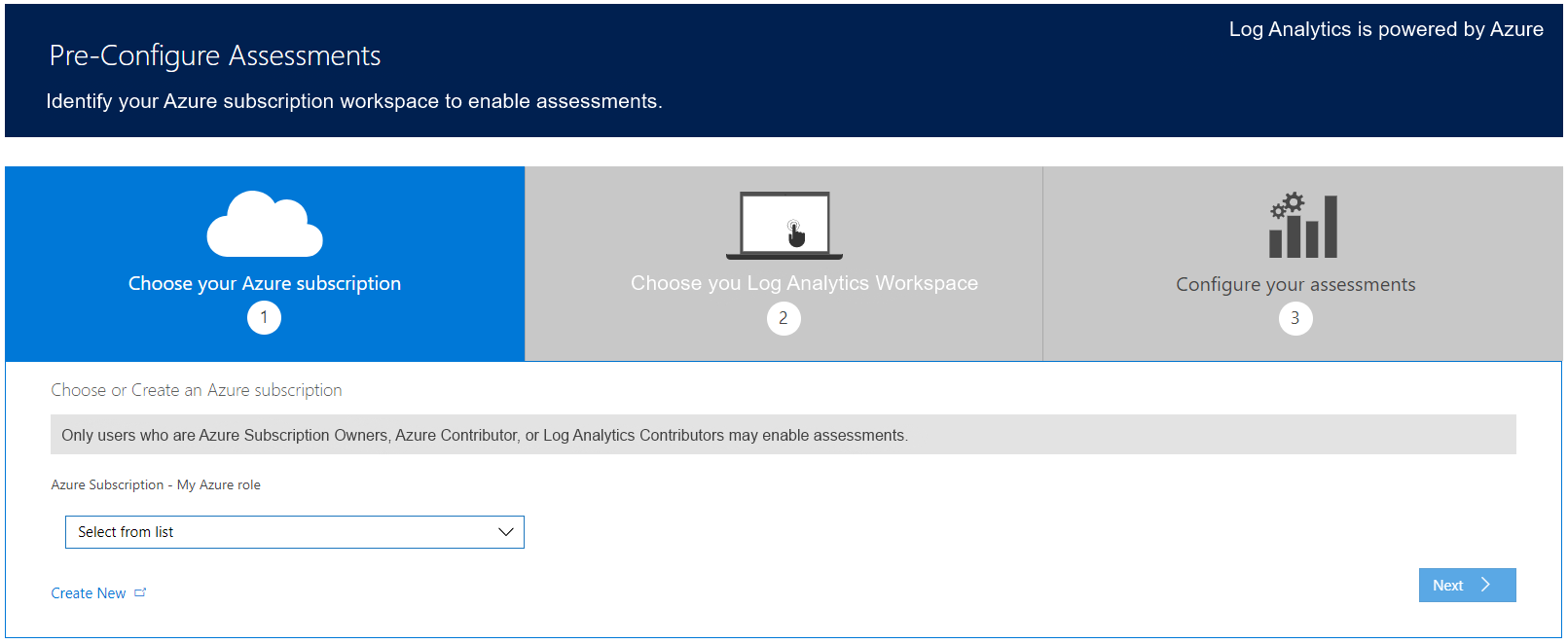
Le organizzazioni che hanno una sottoscrizione di Azure, ma non dispongono delle autorizzazioni richieste, dovranno lavorare col Services Admin, il CSAM o il Coordinatore dell’Account di Supporto dell’azienda per fornire al rappresentante del cliente le autorizzazioni necessarie nel registro di Azure nel Services Hub e preconfigurare le valutazioni. Le organizzazioni che non dispongono di una sottoscrizione di Azure, devono fare riferimento a Sottoscrizioni di Azure per ottenere la sottoscrizione sponsorizzata da Microsoft.
- Scegli l'area di lavoro di Azure Log Analytics su cui le valutazioni da te scelte verranno abilitate, oppure usa "Crea Nuova" per creare un'area di lavoro dedicata per le valutazioni, se lo desideri. quindi fai clic su Avanti.
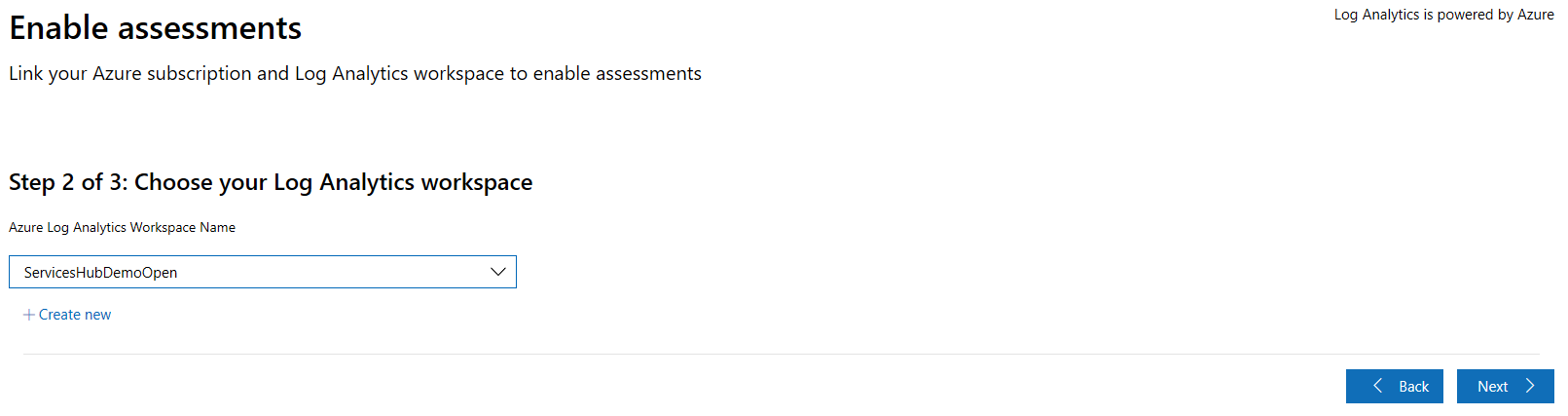
Note
È possibile anche creare un’area di lavoro di Azure Log Analytics da Azure, seguendo i passaggi documentati nell’articolo Come creare una nuova Area di lavoro di Azure Log Analytics da Azure.
- Al termine del processo di collegamento, fai clic su “Visualizza valutazioni”.
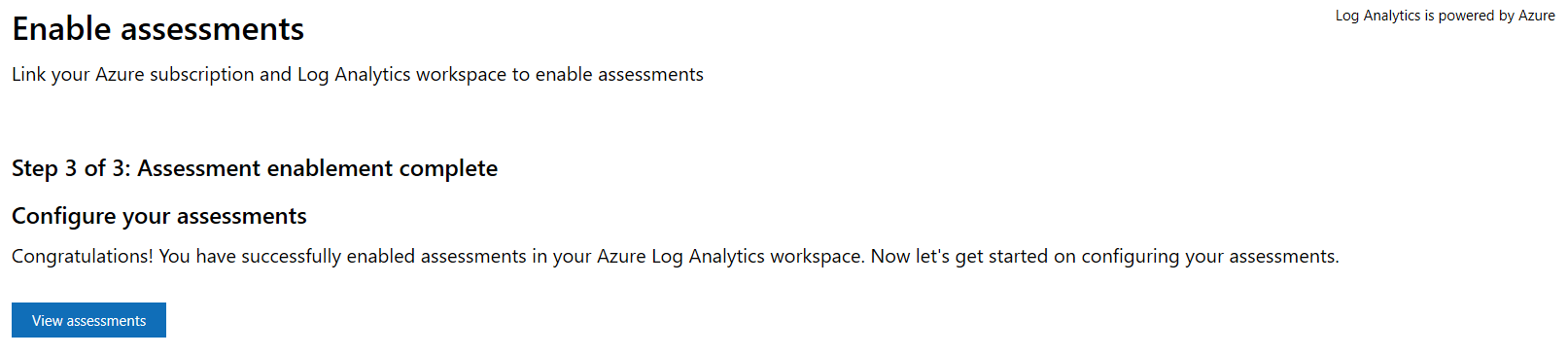
Note
Se si dispone delle definizioni di criteri impostate nella Sottoscrizione, assicurarsi di aver concesso i tipi di risorse Microsoft.OperationsManagement e Microsoft.OperationalInsights affinché il collegamento abbia successo. Seleziona tutte le caselle di controllo per tali opzioni.

Aggiungi le valutazioni all'Hub dei Servizi
Avviso
Seguire il documento setupassessment.pdf prima di procedere con l'aggiunta della valutazione.
Per configurare una valutazione, accedi a Services Hub, Integrità IT, Valutazioni On Demand. Sfoglia il catalogo delle valutazioni e fai clic su "Aggiungi valutazione" per aggiungere la valutazione che si adatta maggiormente alle esigenze della tua organizzazione.
Seleziona la valutazione desiderata dall'elenco delle valutazioni disponibili, quindi fai clic su "Aggiungi valutazione".
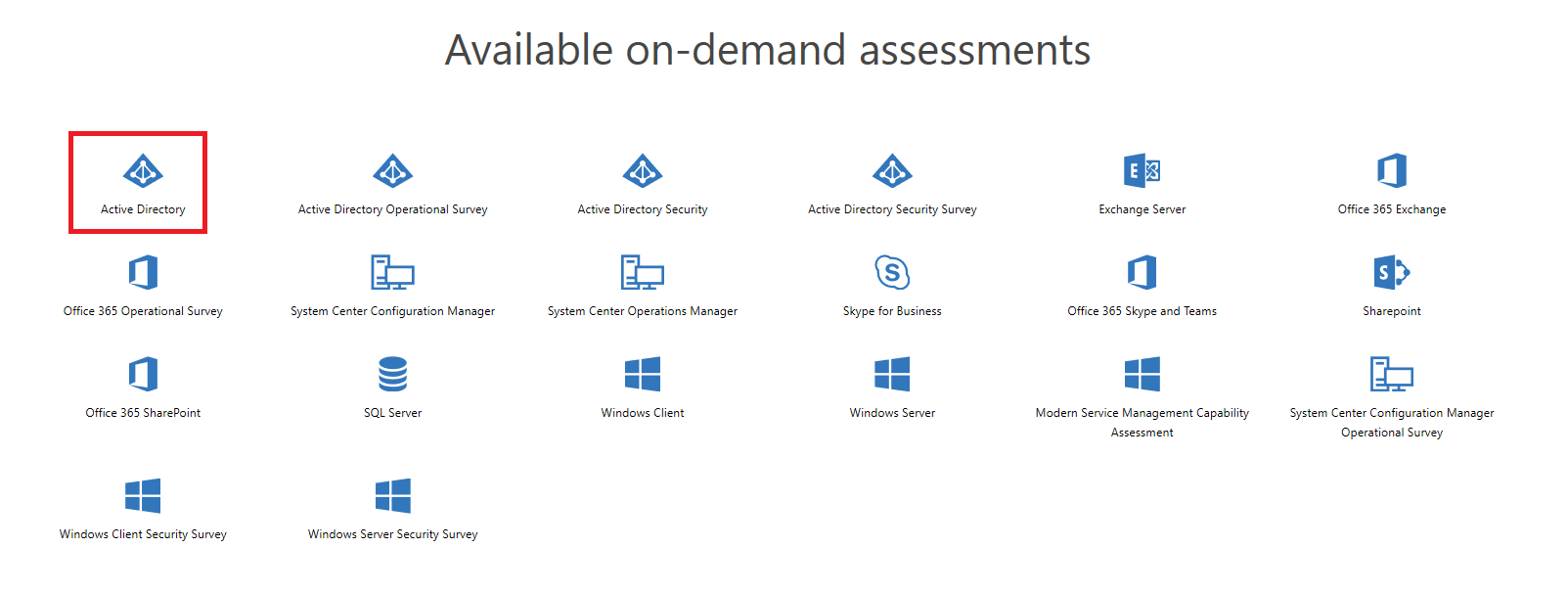
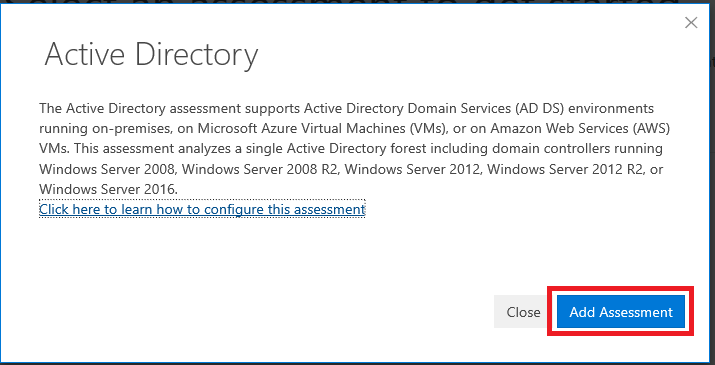
Sarà possibile visualizzare il riquadro di valutazione aggiunto ad AMA nella sezione di spostamento superiore della valutazione. Ora puoi procedere con i passaggi successivi.
Fornitura dell'accesso all'area di lavoro Azure Log Analytics
Concedere l'accesso all'area di lavoro di Log Analytics al personale Microsoft è necessario per la consegna di Valutazioni On Demand da parte dei CSA e dev'essere completata dal proprietario dell'abbonamento Azure. È consigliabile aggiungere gli utenti come ruolo lettore di Log Analytics a livello di sottoscrizione di Azure per concedere agli utenti @microsoft.com l'accesso all'area di lavoro Log Analytics di Azure per visualizzare le valutazioni. In caso di problemi di sicurezza relativi alla sottoscrizione, fornire esplicitamente il lettore di Log Analytics sia a livello della macchina virtuale di Azure Arc sia al livello dell'area di lavoro Log Analytics.
Note
Questo passaggio non è necessario per il consumo autonomo di valutazioni, senza la consegna guidata dal CSA.